ここではご注文手続きを、手順を追ってご説明いたします。
画面のサンプルは、タブレットサイズを採用しましたので、PC・スマホでご覧いただく場合は、多少の見え方に違いがあります事をご了承ください。
カートシステム以外からのご注文
通常は、各商品ページに表示している価格表の右端にあるカートボタンを押して、ご注文フォームに従ってのお手続きとなりますが、それ以外の方法も3パターンございます。
- 電話で注文 (店舗営業時間内の受付となります)

- FAXで注文 (注文用紙のPDFが開きますので、注文内容記入後にFAXしてください)

- お問合せフォーム (オーダーフォームよりも簡単に送信できますが、ご注文確定まで電話やメールなどで詳細な確認手続きをさせていただきます。)
お問合せフォーム
1.商品ページから商品を選択する
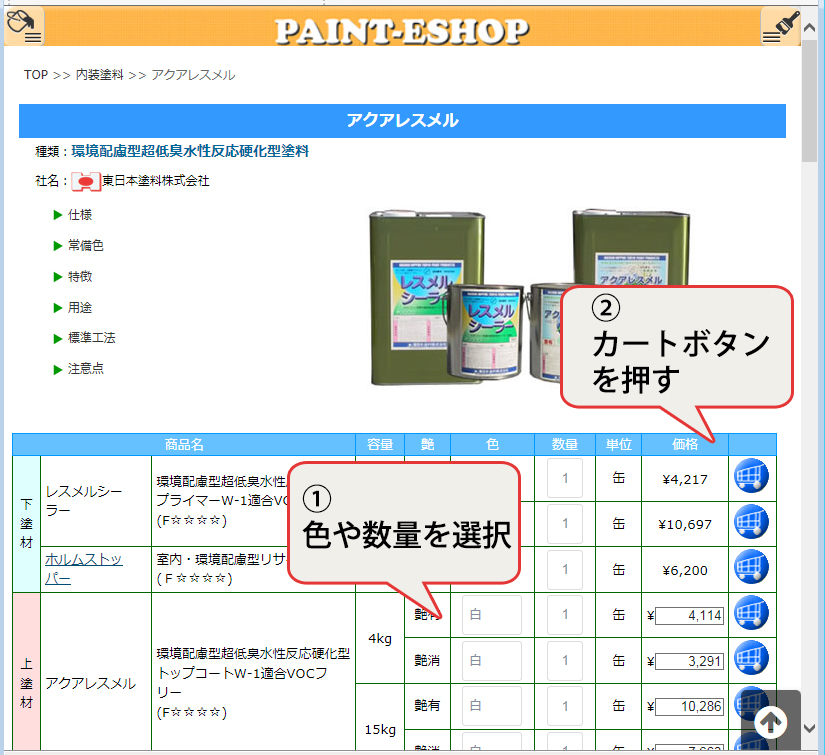
- ご購入したい色やサイズ、数量を選択してください。(※数量は後で変更する事も可能です。)
- 「カート」ボタン(青色のカートマークのボタン)を選択してください。→次ページに移動します
2.ショッピングカートページで注文内容を確認
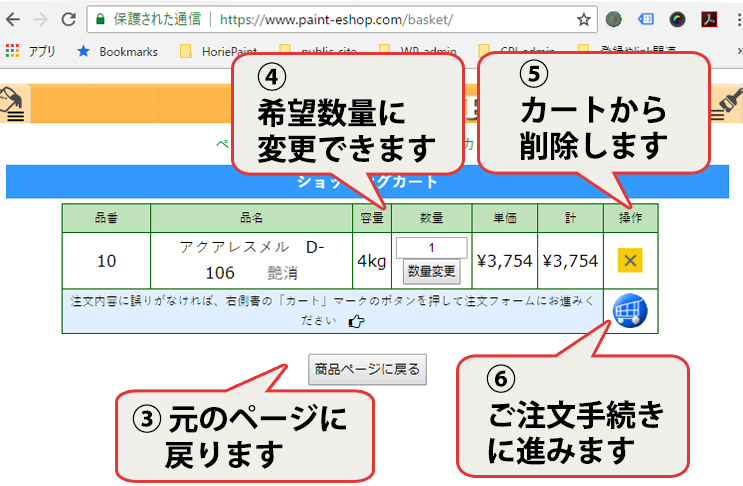
- 再度商品の確認をしたい場合や、前のページに戻って買い物を続けたい場合は、「商品ページに戻る」ボタンを選択してください。
- 数量を変更したい場合には、数量に必要数を入力し、「数量変更」ボタンを選択してください。
- ショッピングカートから削除したい場合には、「削除」ボタン(黄色い四角形に×マークのボタン)を選択してください。
- 確認されましたら、「カート」ボタンをクリックしてご注文手続きに進みます。→次のページに移動します
3.ご購入者情報・お支払方法などの入力
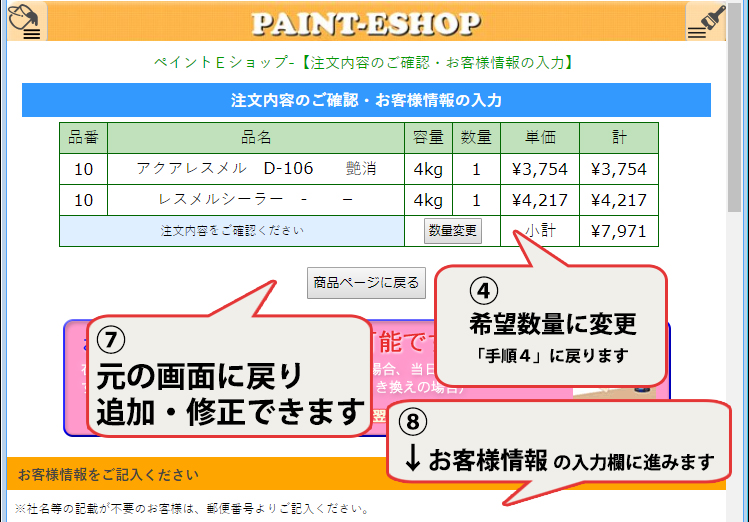
- 買い物を続けたい場合には「商品ページに戻る」ボタンを使って元のページに戻ります。また、数量を変更したい場合には「数量を変更する」ボタンで一つ前のショッピングカートページに戻りますので、数値を変更します。
- 購入ご希望の商品について修正箇所がなければ、下に画面スクロールし、ご購入頂くお客様の情報を入力してください。
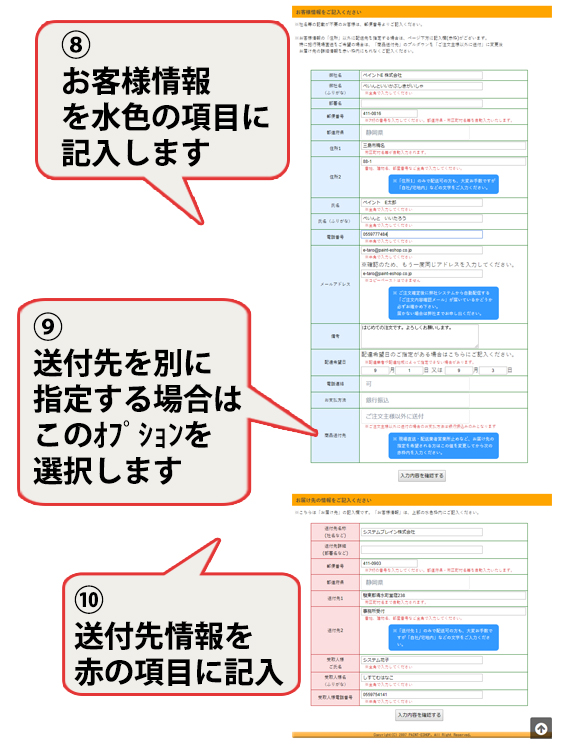
- ご購入のお客様情報を緑色の項目内にご記入ください。
※個人のお客様は、最初の3項目(会社名・部署名等)のご記入は不要です。 - 送付先を別に指定する場合は、水色枠内の最終項目「商品送付先」で「ご注文主様以外に送付」を選択し、次の赤色の項目枠内をご記入ください。「ご注文主様宛に送付」の場合、赤枠内はご記入不要です。
※配達業者や配達地域によっては送付先の別指定ができない場合があります。当店担当者よりお客様宛にメールでお知らせいたします。 - ご記入が完了されましたら、「入力内容を確認する」ボタンを選択してください。→入力内容確認画面に進みます。
4.ご注文確定
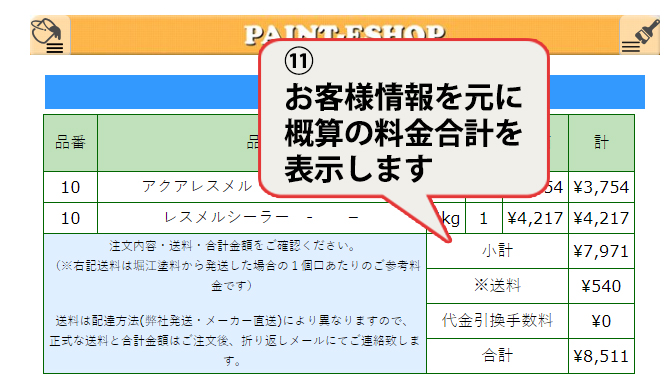
- ご記入いただいた内容を元に、送料、手数料等を加算して、目安となるお支払金額を提示いたします。価格確定は、当店からのお知らせメールをお待ちください。下にスクロールしながら最終確認をお願いいたします。最下部のボタンを押して注文確定となります。

- 最下部までスクロールし、お客様情報に間違いがなければ「注文を確定する」ボタンを押してください。
◆お届け先などの住所を変更したい場合には、「住所等を変更する」で手順➆~⑩の画面に戻ります。
◆商品の数量を変更したい場合には、「数量を変更する」で手順④の画面に戻ります。
◆商品追加など買い物を続けたい場合は、「商品ページに戻る」ボタンで手順①~に戻ります。
★内容に変更がなければ、「注文を確定する」ボタンを選択して、注文確定となります。
5.注文受付画面表示
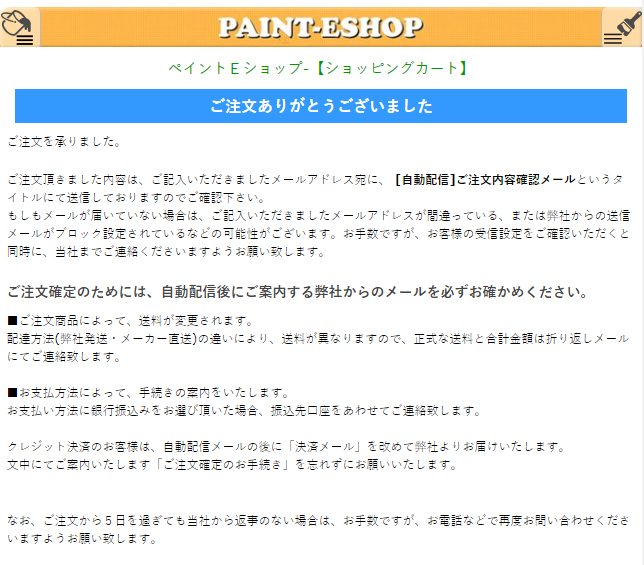
- ご注文の受付が完了しました。
ご記入いただいたメールアドレス宛に、ご注文内容を記載したメールをサーバからの自動配信にてお送りしておりますので内容をご確認ください。
最終的な送料や送付日、お支払情報などの確定は、当店担当者からお客様アドレス宛にお送りするメールをお待ちください。営業時間内に受付順にご案内いたしますので、ご不明な点やお急ぎの場合などはお手数ですが、電話にてお問合わせください。



